19.2. 默认设置
19.2.1. 站点配置
19.2.2. 记录日志
19.2.3. 环境变量
19.2.4. 目录
19.3. 虚拟主机设置
19.3.1. 添加和编辑虚拟主机
19.3.1.1. 常规选项
19.3.1.2. SSL
19.3.1.3. 其它虚拟主机选项
19.4. 服务器设置
19.5. 调整性能
19.6. 保存设置
19.7 安全服务器
如果你在以前的 Red Hat Linux 版本中使用 HTTP 配置工具配置了 Apache HTTP 服务器,然后执行升级,你可以使用这个应用程序来把配置文件迁移到版本 2.0 的新格式。启动 HTTP 配置工具,改变配置,然后保存。所保存的配置文件就会与版本 2.0 兼容。
HTTP 配置工具允许你为 Apache HTTP 服务器 配置 /etc/httpd/conf/httpd.conf 配置文件。它不使用旧的 srm.conf 或 access.conf 配置文件;把它们留为空白。你可以通过图形化界面来配置指令,例如虚拟主机、记录属性和最大数量连接等。
只有包括在 Red Hat Linux 中的模块可以使用 HTTP 配置工具来配置。如果你安装了额外的模块,它们不能使用这个工具来安装。
你需要安装 httpd 和 redhat-config-httpd RPM 软件包才能使用 HTTP 配置工具。它还需要 X 窗口系统和根权限。要启动这个程序,点击「主菜单」 => 「系统设置」 => 「服务器设置」 => 「HTTP 服务器」,或在 shell(例如,XTerm 或 GNOME 终端)提示中键入 redhat-config-httpd 命令。
使用 HTTP 配置工具来配置 Apache HTTP 服务器 的一般步骤如下所述:
-
在「主」标签下配置基本设置。
-
点击「虚拟主机」标签来配置默认设置。
-
在「虚拟主机」标签下,配置默认的虚拟主机。
-
如果你想为不止一个 URL 或虚拟主机提供服务,则添加额外的虚拟主机。
-
在「服务器」标签下配置服务器设置。
-
在「性能微调」标签下配置连接设置。
-
把所有必要的文件复制到 DocumentRoot 和 cgi-bin 目录中。
-
退出程序并保存你的设置。
使用「主」标签来配置基本服务器设置。
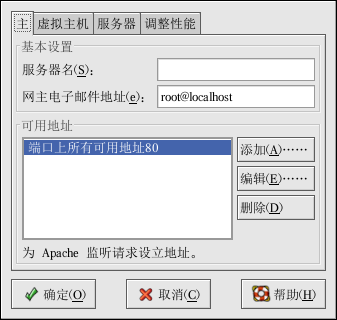
在「服务器名称」文本字段中输入你有权使用的完整域名。该选项和 httpd.conf 中的 ServerName 指令相对应。ServerName 指令设置万维网服务器的主机名。它用来创建 URL 的重导向。如果你没有定义服务器名称,万维网服务器会试图从系统中的 IP 地址来解析它。服务器名称不一定非要是它的 IP 地址。譬如,你可能想把你的服务器名称设为 www.example.com,而你的服务器的实际 DNS 名称却是 foo.example.com.
在「网主电子邮件地址」文本字段中输入万维网服务器维护者的电子邮件地址。该选项和 httpd.conf 中的ServerAdmin 指令相对应。如果你配置服务器的错误页要包含电子邮件地址,该地址将会被用户用来向服务器的管理员提交问题。默认的值是:root@localhost。
使用「可用地址」文本字段来定义服务器接受进入连接请求的端口。该选项和 httpd.conf 中的Listen 指令相对应。Red Hat 默认配置 Apache HTTP 服务器 在端口 80 上监听非安全万维网通讯。
点击「添加」按钮来定义接受请求的其它端口。 一个如图 19-2所示的窗口会出现。你可以选择「监听所有地址」选项来在定义的端口上监听所有 IP 地址,也可以在「地址」字段中指定服务器会接受请求的地址。每个端口只能指定一个 IP 地址。如果你想在同一端口号码上指定多个 IP 地址,请为每个 IP 地址分别创建条目。如果有可能,使用 IP 地址而不是域名,这样会避免 DNS 查寻失败。详情请参阅http://httpd.apache.org/docs-2.0/dns-caveats.html 中的 Issues Regarding DNS and Apache。
在「地址」 字段中输入星号(*)的效果和选择监听所有地址一样。点击「可用地址」框架中的「编辑」按钮和点击添加 按钮所显示的窗口相同,只不过前者窗口中的字段值已被预设。要删除某一条目,选择它然后点击删除按钮。
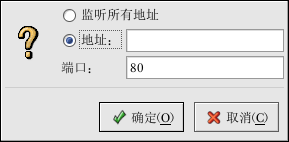
KIT:如果你设置了服务器来监听 1024 以下的端口,你必须是根用户才能启动它。对于 1024 和以上的端口,httpd 可以被普通用户启动。
定义了「服务器名称」、「网主电子邮件地址」、以及「可用地址」之后,点击「虚拟主机」 标签,然后点击上面的「编辑默认设置」 按钮。如图 19-3所示的窗口会出现。在该窗口中为你的万维网服务器配置默认设置。如果你添加了一个虚拟主机,你为该虚拟主机配置的设置会被优先采用。对于虚拟主机内没有定义的指令,就会使用默认值。

「目录页搜索列表」和「错误页」中的默认值对于多数服务器都适用。如果你不能肯定这些设置,请不要修改它们。
「目录页搜索列表」中列出的项目定义DirectoryIndex 指令。DirectoryIndex 是用户通过在目录名后指定正斜线(/ )来请求目录索引时,由服务器提供的默认网页。
譬如,当某用户请求网页 http://www.example.com/this_directory/ 时,他会得到 DirectoryIndex 网页(若存在),或由服务器生成的目录列表。服务器会试图寻找 DirectoryIndex 指令中列出的文件,并提供它找到的第一个文件。 如果它没找到任何文件,并且 Options Indexes 为该目录设置,服务器就会生成并返回一个 HTML 格式的列表,列出该目录中的子目录和文件。
使用「错误代号」这一节来配置 Apache HTTP 服务器 在出现错误和问题时把客户重导向给本地或外部 URL。该选项和 ErrorDocument 指令相对应。如果当客户试图连接 Apache HTTP 服务器 时出现了问题或错误,默认行动是显示「错误代号」列中的简单错误迅息。要取代默认配置,选择该错误代号, 然后点击「编辑」 按钮。选择「默认」来显示默认的简短错误迅息。选择「URL」 来把客户重导向到一个外部 URL,并在「位置」字段中输入包括 http:// 在内的 URL。选择「文件」来把客户重导向到一个内部 URL,并在万维网服务器的文档根下 输入文件的路径。位置必须以斜线(/)开头,并相对于文档根的位置。
譬如,要把 404 “没有找到”错误代号重导向到你在 404.html 文件中创建的网页,把 404.html 复制到 DocumentRoot/errors/404.html。 在这个例子里,DocumentRoot 是你定义的文档根目录(默认为 /var/www/html)。然后,选择「文件」作为「404 - 没有找到」 错误代号的行为,然后输入 /errors/404.html 作为「位置」。
从「默认错误页页脚」菜单中,你可以选择下列选项之一:
-
「显示页脚和电子邮件地址」 — 在所有错误页中显示默认页脚以及在 ServerAdmin 指令中指定的网站维护者的电子邮件地址。关于配置 ServerAdmin 指令的详细信息,请参阅第 19.3.1.1 节。
-
「显示页脚」 — 在错误页的底部只显示默认的页脚。
-
「无页脚」 — 在错误页的底部不显示页脚。
服务器默认把传输日志写入 /var/log/httpd/access_log 文件,把错误日志写入 /var/log/httpd/error_log 文件。
传输日志包含一个所有对万维网服务器连接企图的列表。它记录试图连接的客户的 IP 地址,试图连接的日期和时间,以及试图检索的万维网服务器上的文件。输入要贮存该信息的路径和文件名。如果路径和文件名不以斜线(/)开头,该路径就是相对于配置的服务器根目录而言。该选项与 TransferLog 指令相对应。
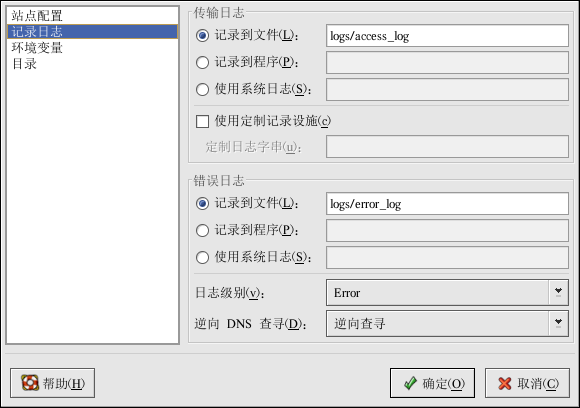
你可以配置定制的日志格式。方法是,选择「使用定制记录设施」,然后在「定制日志字串」字段中输入定制的日志字符串。它配置LogFormat 指令。请参阅 http://httpd.apache.org/docs-2.0/mod/mod_log_config.html#formats 来获取该指令的格式信息。
错误日志包含所发生的服务器错误的列表。输入你要贮存该信息的路径和文件名。如果路径和文件名不以斜线(/)开头,该路径就是相对于配置的服务器根目录而言。该选项与ErrorLog 指令相对应。
使用「日志级别」菜单来设置错误日志中 错误迅息的详细程度。它可以被设置成(从最简略到最详细) emerg、alert、crit、error、warn、notice、info 或 debug。该选项和 LogLevel 指令相对应。
「逆向 DNS 查寻」 菜单中选定的值定义HostnameLookups 指令。选择「无逆向查寻」会关闭它。选择「逆向查寻」会启用它。选择「双重逆向查寻」把值设为双重。
如果你选择了「逆向查寻」,你的服务器会自动为每个从你的万维网服务器请求文档的连接解析 IP 地址。解析 IP 地址意味着你的服务器会连接 DNS 来寻找和某 IP 地址相对应的主机名。
如果你选择了「双重逆向查寻」,你的服务器会执行双重逆向查寻 DNS。换一句话说,执行了一次逆向查寻后,服务器会在结果上再执行一次正向查寻。在正向查寻中,至少应有一个 IP 地址匹配第一次逆向查寻中的地址。
通常说来,你应该把该选项设为「无逆向查寻」,因为 DNS 请求会给你的服务器增加载量,你的服务器的速度可能会减慢。如果你的服务非常繁忙,试图执行逆向查寻或双重逆向查寻的影响就会非常明显。
逆向查寻和双重逆向查寻从互联网整体上来说也是个问题。所有查寻主机名的个别连接加在一起的效应不容忽视。因此,为你自己的万维网服务器考虑,也为整个互联网的利益考虑,你应该把该选项设为「无逆向查寻」。
为了 CGI 脚本或服务器端嵌入(SSI)页,有时有必要修改环境变量。Apache HTTP 服务器 可以使用 mod_env 模块来配置被传递给 CGI 脚本和 SSI 页的环境变量。使用「环境变量」页来为该模块配置指令。
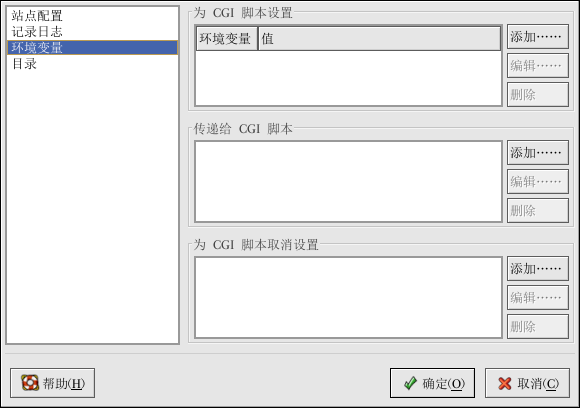
使用「为 CGI 脚本设置」部分来设置要传递给 CGI 脚本和 SSI 页的环境变量。譬如,要把环境变量 MAXNUM 设为 50,点击「为 CGI 脚本设置」内的「添加」按钮,如图 19-5所示。然后在「环境变量」文本字段内键入 MAXNUM,在「设置的值」 文本字段内键入 50。点击「确定」。「为 CGI 脚本设置」部分配置 SetEnv 指令。
使用「传递给 CGI 脚本」 部分来在服务器首次启动 CGI 脚本时传递环境变量值。要查看该环境变量,在 shell 提示下键入 env。点击「传递给 CGI 脚本」内的「添加」 按钮,在弹出的对话框 中输入环境变量的名称。点击「确定」来把它添加到列表中。传递给 CGI 脚本 部分配置PassEnv 指令。
如果你想删除某个环境变量,因此它的值就不会传递给 CGI 脚本和 SSI 页,使用「为 CGI 脚本取消设置」 部分。点击其中的「添加」按钮,然后输入要取消设置的环境变量名称。它和 UnsetEnv 指令相对应。
要编辑这些环境变量值,从列表中选择它,然后点击相应的「编辑」按钮。要从列表中删除任一项目,点击相应的「编辑」按钮。
要进一步了解 Apache HTTP 服务器 中的环境变量,请参考下面的网页:
http://httpd.apache.org/docs-2.0/env.html |
使用「目录」页来为指定目录配置选项。 它与<Directory> 指令相对应。
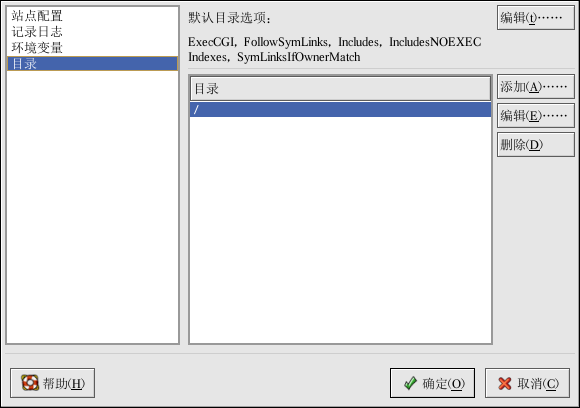
点击右上角的「编辑」按钮来为所有 没有在下面的「目录」列表中指定的目录 配置「默认目录选项」。你选择的选项被列举 在 <Directory> 指令内的 Options 指令中。你可以配置下列选项:
-
ExecCGI — 允许执行 CGI 脚本。如果该选项没有被选,CGI 脚本就不会被执行。
-
FollowSymLinks — 允许追随符号链接。
-
Includes — 允许服务器端嵌入。
-
IncludesNOEXEC — 允许服务器端嵌入,但是在 CGI 脚本中禁用 #exec 和 #include 命令。
-
Indexes — 如果请求的目录中不存在 DirectoryIndex(如 index.html),则显示目录内容的格式化了的列表。
-
Multiview — 支持 content-negotiated multiviews;该选项被默认禁用。
-
SymLinksIfOwnerMatch — 只有在目标文件或目录和链接的所有者相同时,才追随该符号链接。
要为指定目录指定选项,点击「目录」列表箱旁边的「添加」按钮。如图 19-7 所示的窗口会出现。在窗口底部的「目录」文本字段内输入你要配置的目录。从右首的列表中选择选项,并用左首的选项配置Order 指令。Order 指令控制 allow 和 deny 指令被评价的顺序。在「允许主机来自」和「拒绝主机来自」文本字段内,你可以指定下列值之一:
-
允许所有主机 — 键入 all 来允许到所有主机的访问。
-
部分域名 — 允许所有名称匹配指定字符串或以指定字符串结束的主机的访问。
-
完整 IP 地址 — 允许到特定 IP 地址的访问。
-
子网 — 如 192.168.1.0/255.255.255.0
-
网络 CIDR 具体规范 — 如 10.3.0.0/16
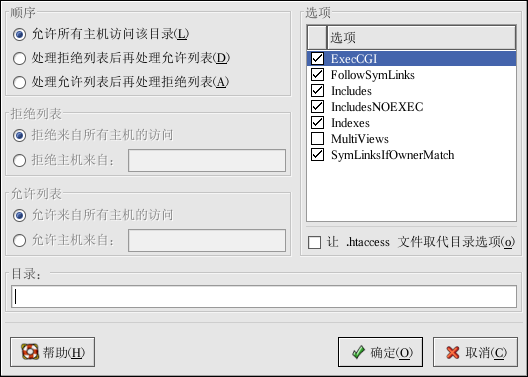
如果你选择了「让 .htaccess 文件取代目录选项」,.htaccess 文件中的配置指令就会被优先选用。
你可以使用 HTTP 配置工具来配置虚拟主机。虚拟主机允许你为不同的 IP 地址、主机名或同一机器上的不同端口运行不同的服务器。譬如,你可以在同一个万维网服务器上使用虚拟主机来运行 http://www.example.com 和 http://www.anotherexample.com 这两个网站。对于默认的虚拟主机和基于 IP 的虚拟主机,该选项和<VirtualHost> 指令相对应;对于基于名称的虚拟主机,该选项和 <NameVirtualHost> 指令相对应。
为某个虚拟主机设置的指令只应用于该虚拟主机。如果某指令使用「编辑默认设置」 按钮为整个服务器全局设置,而虚拟主机设置中却没有被定义,那么默认设置就会被使用。譬如,你可以在「主」标签中定义「网主电子邮件地址」,而不必在每个虚拟主机中个别定义电子邮件地址。
HTTP 配置工具 包括如图 19-8所示的默认虚拟主机。
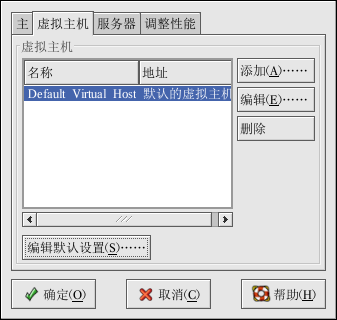
要添加虚拟主机,点击「虚拟主机」 标签,然后点击「添加」 按钮。你还可以从列表中选择一个虚拟主机,然后点击「编辑」按钮来编辑它。
「常规选项」设置只应用于你正在配置的虚拟主机。在「虚拟主机名称」文本字段内设置虚拟主机的名称。该名称被 HTTP 配置工具用来区别不同的虚拟主机。
把「文档根目录」的值设为包含该虚拟主机根文档(如 index.html)的目录。该选项和 <VirtualHost> 指令内的 DocumentRoot 指令相对应。在 Red Hat Linux 7 之前,所提供的 Apache HTTP 服务器 使用 /home/httpd/html 作为 DocumentRoot。可是在 Red Hat Linux 9 中,默认的 DocumentRoot 是 /var/www/html。
「网主电子邮件地址」和VirtualHost 内的 ServerAdmin 指令相对应。如果你选择了要在错误页里显示页脚和电子邮件地址的话,该地址被用在错误页内的页脚上。
在「主机信息」部分,选择「默认虚拟主机」、「基于 IP 的虚拟主机」、或「基于名称的虚拟主机」。
- 「默认虚拟主机」
-
你应该只配置一个默认虚拟主机(切记,默认只有一个设置)。当请求的 IP 地址没有在另一个虚拟主机中确切列出时,默认的虚拟主机就会被使用。如果默认虚拟主机没有被定义,主服务器设置就会被使用。
- 「基于 IP 的虚拟主机」
-
如果你选择了「基于 IP 的虚拟主机」,一个根据服务器的 IP 地址来配置 <VirtualHost> 指令的屏幕就会出现。在「IP 地址」字段内指定 IP 地址。要指定多于一个 IP 地址,用空格把它们分开。要指定端口,使用 IP Address:Port 格式。使用“:*”来为该 IP 地址配置所有端口。在「服务器主机名」字段中指定虚拟主机的主机名。
- 「基于名称的虚拟主机」
-
如果你选择了「基于名称的虚拟主机」,一个根据服务器的主机名称来配置 NameVirtualHost 指令的窗口就会出现。在「IP 地址」字段内指定 IP 地址。要指定多于一个 IP 地址,用空格把它们分开。要指定端口,使用 IP Address:Port 格式。使用“:*”来为该 IP 地址配置所有端口。在「服务器主机名」字段中指定虚拟主机的主机名。在「别名」部分,点击「添加」来添加主机名的别名。添加别名会在 NameVirtualHost 指令内添加 ServerAlias 指令。
你不可以在 SSL 中使用基于名称的虚拟主机,因为 SSL 握手(浏览器接受安全万维网服务器的证书时)发生在识别正确的基于名称的虚拟主机的 HTTP 请求之前。如果你想使用基于名称的虚拟主机,它们只能在你的非安全万维网服务器中使用。
如果 Apache HTTP 服务器 没有配置 SSL 支持,Apache HTTP 服务器 和它的客户之间的通信就不会被加密。这对于不包括私人或保密信息的网站来说是可行的。譬如,发行开源软件和文档的开源网站就不必使用安全通讯。然而,索求信用卡信息的电子商务网站就应该使用 Apache SSL 支持来加密通讯。启用 Apache SSL 支持会启用 mod_ssl 安全模块。要通过 HTTP 配置工具来启用它,你必须在「主」标签 => 「可用地址」中允许通过端口 443 的访问。详情请参阅第 19.1 节。然后,在「虚拟主机」标签中选择虚拟主机名,点击「编辑」按钮,从左首的菜单中选择 「SSL」,并且选择「启用 SSL 支持」选项,如图 19-9所示。「SSL 配置」部分被预配置了虚构的数码证书。数码证书为你的安全万维网服务器提供验证,并向客户万维网浏览器表明安全服务器的身份。你必须另行购买自己的数码证书。不要在你的网站使用 Red Hat Linux 中提供的虚构证书。关于购买 CA 认可的数码证书的详情,请参阅第20章 。
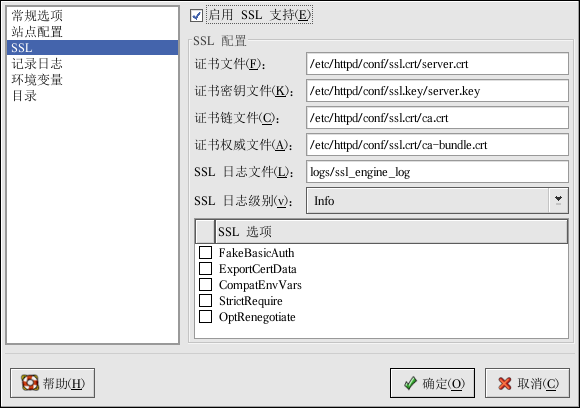
虚拟主机的「站点配置」、「环境变量」、以及「目录」选项和你点击了「编辑默认设置」按钮以后所见的指令相同。只不过,这里的配置仅用于你正在配置的个别虚拟主机。关于这些选项的细节,请参阅第 19.2 节。
「服务器」标签允许你配置基本的服务器设置。默认设置在多数情况下都是适用的。
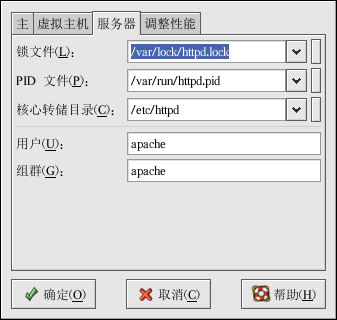
「锁文件」的值和LockFile 指令相对应。在服务器使用 USE_FCNTL_SERIALIZED_ACCEPT 或 USE_FLOCK_SERIALIZED_ACCEPT 编译时,该指令把路径设为锁文件所用的路径。它必须贮存在本地磁盘上。除非 logs 目录位于 NFS 共享上。如果事实如此,你应该 把默认值改为本地磁盘上某处只能被根用户读取的目录。
「PID 文件」的值和PidFile 指令相对应。该指令设置服务器记录进程 ID(PID) 的文件。该文件应该只能够被根用户读取。多数情况下,你应该使用默认值。
「核心转储目录」的值和CoreDumpDirectory 指令相对应。Apache HTTP 服务器 在转储核心前会试图转换到该目录中。默认值是 ServerRoot。然而,如果运行服务器的用户所使用的身份没有到该目录的写权限,核心转储就无法被写入。如果你想把核心转储写入磁盘以用于调试目的,请把这个值改为能够被服务器的运行身份写入的目录。
「用户」的值和 User 指令相对应。它设置服务器回答请求所用的 userid。用户的设置决定服务器的访问权限。该用户所无法访问的文件,你的网站来宾也不能够访问。默认的 User 是 apache。
该用户应该仅拥有一定特权,因此它能够存取外部用户可以看见的文件。该用户还是所有被服务器生出的 CGI 进程的所有者。它不应该被允许执行任何目的不是回答 HTTP 请求的编码。(除非你知道自己在做什么,不要把 User 指令设为根用户。把 User 设为根用户会为你的万维网服务器制造极大的安全漏洞。)
在正常操作中,httpd 父进程首先以根用户身份来运行,但是,它会立即被交给 apache 用户。服务器必须以根用户启动的原因是,它需要关联到 1024 以下的端口。1024 以下的端口是为系统使用而保留的,因此只有根用户才有使用权。一旦服务器把自己连接到它的端口,它就会在接受任何连接请求前把进程交给 apache 用户。
Group 的值与 Group 指令相对应。Group 指令和 User 指令很相似。它设置服务器回答请求所用的组群。默认组群也是 apache。
点击「调整性能」标签来配置你想使用的服务器子进程的最大数量,以及客户连接方面的 Apache HTTP 服务器 选项。这些选项的默认设置在多数情况下是恰当的。改变这些设置会影响你的万维网服务器的整体性能。
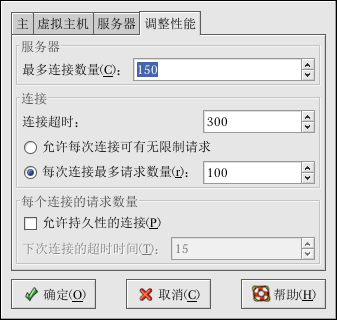
把「最多连接数量」设为服务器能够同时处理的客户请求的最多数量。服务器为每个连接创建一个 httpd 子进程。进程数量达到最大限度后,直到某子进程结束,万维网服务器才能够接受新客户连接。如果不重新编译 Apache,你为该选项设置的值将不能超高 256。该选项与 MaxClients 指令相对应。
「连接超时」定义你的服务器在通信时等候传输和回应的秒数。特别是,「连接超时」定义你的服务器在接收 GET 请求时要等多久,在接收 POST 或 PUT 请求的 TCP 包时要等多久,以及在回应 TCP 包的 ACK 之间要等多久。「连接超时」被默认设为 300 秒,这在多数情况下都是适用的。该选项与 TimeOut 指令相对应。
把「每次连接最多请求数量」设为每个持续连接所允许的最多请求次数。默认值为 100,这应该在多数情况下都适用。该选项与 MaxRequestsPerChild 指令相对应。
如果你选择了「允许每次连接可有无限制请求」选项,MaxKeepAliveRequests 指令的值就会是 0,这会允许无限制的请求次数。
如果你取消选择了「允许持久性连接」选项,KeepAlive 指令就会被设为 false。如果你选择了它,KeepAlive 指令就会被设为 true,并且KeepAliveTimeout 指令的值会被设为「下次连接的超时时间」中选定的值。该指令设置的超时秒数是你的服务器在回答了一项请求之后,关闭连接之前,等待下一个请求时会等候的秒数。一旦接收到请求,服务器就会改用「连接超时」中的值。
把「持续连接」设为一个较大的数值可能会导致服务器速度减慢,这要依据试图连接该服务器的用户数量而定。该选项的数值越大,等候前一个用户再次连接的服务器进程就越多。
如果你不想保存所做的 Apache HTTP 服务器 配置,点击 HTTP 配置工具窗口右下角的「取消」按钮。你会被提示确认。如果你点击了「是」来确认该选择,你的设置就不会被保存。
如果你想保存你所做的 Apache HTTP 服务器 配置,点击 HTTP 配置工具窗口右下角的「确定」按钮。一个对话框就会出现。如果你点击了「是」,你的设置就会被保存在 /etc/httpd/conf/httpd.conf 中。切记,你的原有配置会被覆盖。
如果这是你第一次使用 HTTP 配置工具,你会看到一个警告你配置文件已经被手工修改的对话框。如果 HTTP 配置工具检测到 httpd.conf 配置文件已被手工修改,它会把手工修改的文件保存为 /etc/httpd/conf/httpd.conf.bak。(保存设置之后,你必须使用 service httpd restart 命令来重新启动 httpd 守护进程。你必须是根用户才能执行该命令。)
你的安全服务器使用安全套接字层(SSL)和(多数情况下)来自证书权威(CA)的数码证书的组合来提供安全性。SSL 处理浏览器和你的安全服务器间的加密通讯和互相验证。CA 认可的数码证书为你的安全服务器提供验证(CA 以它的名誉担保对你的机构组织身份的认证)。当你的浏览器使用 SSL 加密通讯时,你会看到导航栏上的划一资源定位(URL)的开头有一个“https://”前缀。
密依赖于钥匙的使用(你可以把它们当做数据格式的秘密编码和解码钥匙)。传统的或对称的加密术中,事务的两端都使用同一把钥匙,它们可以用这把钥匙来破译彼此的传输。在公共或非对称加密术中,有两把钥匙并存:公钥和密钥。某人或某机构把他们的密钥保密,只公布他们的公钥;使用密钥编码的数据只能用公钥才能解码。
在你有了自签的证书或来自 CA 的证书后,你需要把它安装在你的安全服务器上。